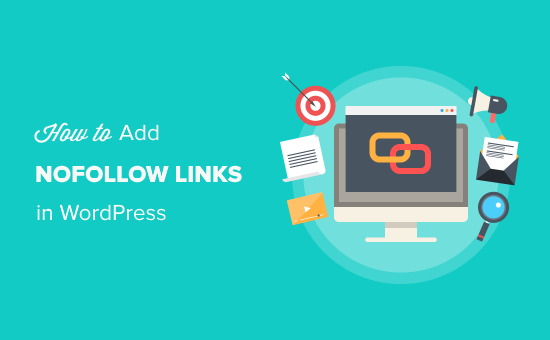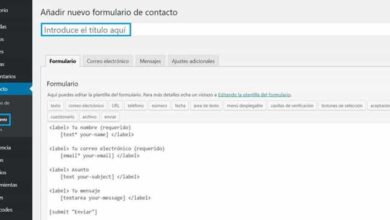أمان WordPress: كيفية حماية محتوى WordPress الخاص بي من النسخ أو الانتحال باستخدام الإضافات
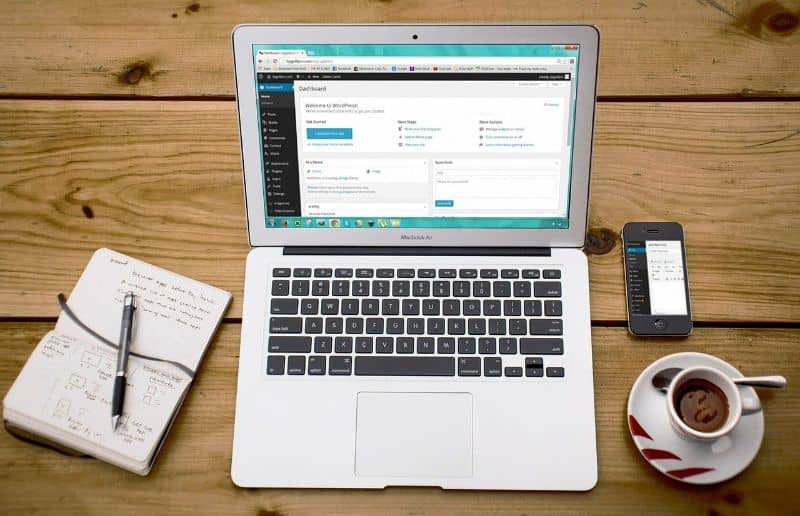
عندما ندخل إلى عالم الإنترنت الواسع ، من الضروري لنا أن نعرف أننا معرضون دائمًا لنوع من هجمات فيروسات الكمبيوتر . ولكن أيضًا إذا قررنا إنشاء صفحة ويب واحدة أو أكثر باستخدام مدير Wordpress.
يمكننا أن نخبرك بعد ذلك أن هناك احتمال أن يقوموا بنسخ المحتوى الذي تحمّله. لذلك من الضروري أن تتخذ إجراءات أمنية مهمة. وهذا هو السبب في أننا سنوضح لك كيفية حماية محتوى WordPress من احتمال الانتحال أو النسخ.
هذه مشكلة يمكن رؤيتها بشكل يومي على الويب ، عندما تبحث عن محتوى موضوع معين ، يتم عرض عدة صفحات بها نفس المحتوى تقريبًا. وبالطبع إذا كنت تكرس نفسك لكتابة مقالات ذات محتوى أصلي ، فأنت لست معفيًا من المرور بهذا الموقف. لذا فإن السؤال الذي يطرح نفسه هو ما الذي يمكننا فعله لتجنب ذلك؟

بالطبع لا يمكنك مراقبة الشبكات حتى تكتشف أنك تعرضت لانتحال أو نسخ مقال. ولكن إذا كان بإمكانك الاستفادة من أداة تقدم خدمة WordPress الخاصة بك والتي ستساعدك في حل مشكلة الأمان هذه. وبعد ذلك سنوضح كيف يمكنك حماية محتوى نسختك باستخدام مكون إضافي.
كيفية استخدام المكونات الإضافية لتجنب الوقوع ضحية للنسخ أو الانتحال في WordPress
من أجل تجنب المشاكل مع صفحتك التي يديرها WordPress أو مع محتواها ، يجب عليك اتباع قواعد أمان معينة وحماية نفسك من هجمات المتسللين . ومن أفضل الطرق التي يمكنك استخدامها بلا شك استخدام المكونات الإضافية أو الوظائف الإضافية ، والتي نوصي بها أدناه توفر لك مزايا رائعة.
من الضروري كما ذكرنا سابقًا في مقدمة المقال أن نحافظ على الأمان بشأن المحتوى الذي ننشره . ليس من العدل أن نقضي ساعات في إنشاء محتوى أصيل وعالي الجودة ، لنرى أن الأشخاص عديمي الضمير يستخدمونه. لكن لحسن الحظ يمكننا الاعتماد على مكون إضافي يساعدنا في تجنب هذه المشكلة المتزايدة.
للبدء ، سنخبرك أننا سنستخدم مكونًا إضافيًا ممتازًا يسمى WP Content Copy Protection & No Right Click . التي لها وظيفة بسيطة وبمجرد تثبيتها في WordPress ستحمي المحتوى الذي تحمّله على النظام الأساسي. يستخدم هذا البرنامج المساعد تقنيات مختلفة لأداء وظيفته على أكمل وجه.
كيفية تثبيت وتفعيل الإضافات المضادة للنسخ في WordPress
العملية التي سنشرحها أدناه بسيطة للغاية ولن تستغرق أكثر من دقيقتين لتنفيذها. للبدء ، يجب عليك الذهاب إلى WordPress ثم تحديد موقع “لوحة الإدارة” ثم تحديد خيار “الإضافات” ثم النقر فوق “إضافة جديد”. ابحث عن المكونات الإضافية عن طريق كتابة اسمها ثم تحديدها.
الخطوة التالية هي النقر فوق الخيار “التثبيت الآن” وبعد الانتهاء من عملية التنزيل ، يجب النقر فوق “تنشيط”. حدد الآن المكون الإضافي الجديد المثبت وأدخل إعداداته لإجراء تغييرات عليه إذا أردنا ، وإلا يمكننا تركه كما هو.
وبهذه الطريقة تم تثبيت المكونات الإضافية وتنشيطها في WordPress ، مما يمنع من الآن فصاعدًا نسخ المحتوى الخاص بنا. لذلك ، إذا دخل مستخدم إلى موقعنا وقرر نسخ أي جزء من النص. ستلاحظ أنه عند النقر بزر الماوس الأيمن لإظهار قائمة الخيارات ، لن يتم تمكين خيار النسخ.
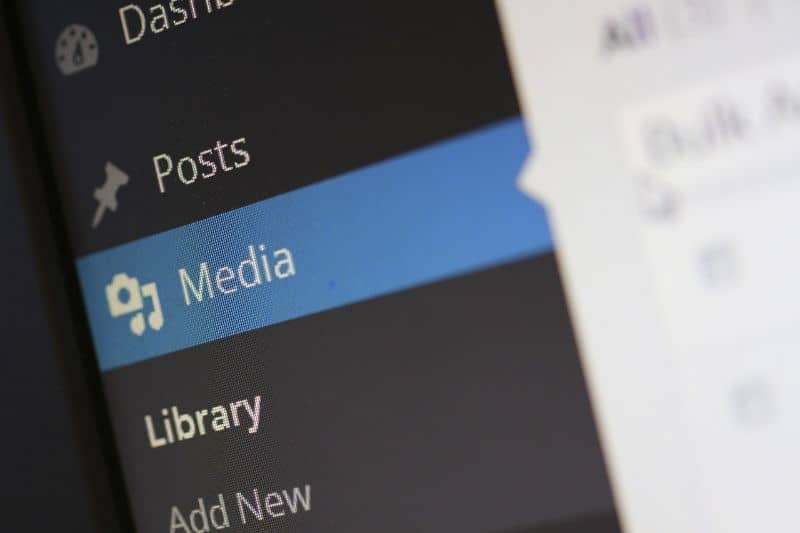
كما ترى ، ليس من المعقد تثبيت وتفعيل مكون إضافي ، يمكنك أن ترى هذا عندما تريد إدراج لافتة إعلانية . وبالتالي يمكننا الحفاظ على أمان صفحتنا الرئيسية على WordPress وجميع المقالات التي ننشرها من الآن فصاعدًا.
وهكذا أكملنا برنامجًا تعليميًا آخر مثيرًا للاهتمام أظهر لك طريقة أمان أخرى يمكنك تطبيقها عند العمل مع WordPress. والآن أنت تعرف كيفية حماية محتوى WordPress من النسخ أو الانتحال باستخدام مكون إضافي.